电脑开机显示屏显示黑屏怎么办 电脑开机开的了显示屏黑屏如何处理
更新时间:2024-04-03 17:10:45作者:huige
大家使用电脑的时候,是否碰到过这样的问题,就是电脑开机显示屏显示黑屏,导致不能正常使用,很多人碰到这样的问题都不知道该如何是好,原因很多,可能是显示器损坏或者风扇有问题等,带着这个问题,本文这就给大家详细介绍下电脑开机开的了显示屏黑屏的详细处理方法。
具体如下:
方法一: 确认显示器是否损坏
如果显示器和显卡连接都没有问题,那就换一台正常的显示器尝试,如果电脑没有黑屏,那就是显示器孙损坏了,需要进行维修。
方法二: 检查电脑部件是否安插好
检查显示器的线是否正确牢靠的插在主机接口,再检查显卡和主板I/O插槽中间接触是否良好。可以将显卡取下,清理灰尘,重新插一次。
方法三: 确认风扇是否有问题
如果显示器没有损坏,那就进一步检查cpu风扇是否正常运转。如果在运转,那就用万用表测量电压输出是否正常为±12V、±15V,如果不正常就换一个电源试试。
方法四:
1、按Ctrl+Shift+Esc打开任务管理器;
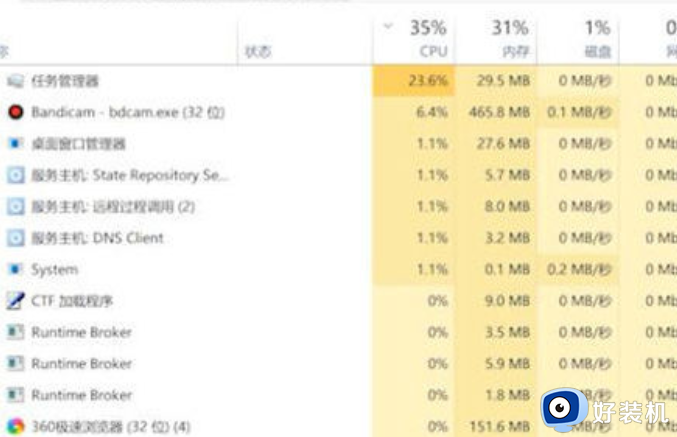
2、点击文件,运行新任务;
3、输入explorer.exe,点击确定,等待桌面重启完成就可以了。
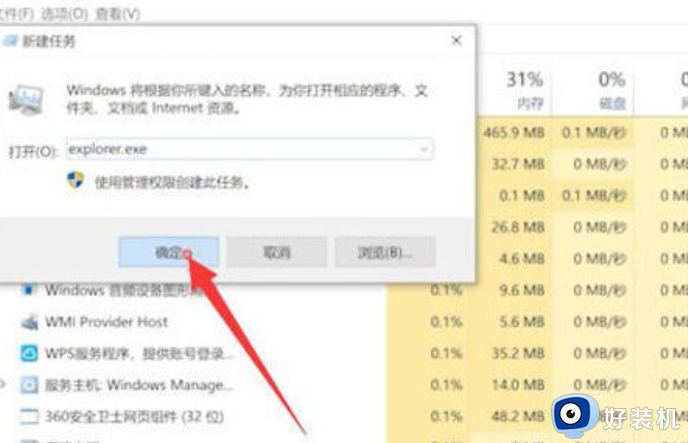
方法五:
1、右键点击任务栏,选择任务管理器;
2、在进程中找到Windows资源管理器,点击右键,选择重新启动,等待重启完成就可以了。
方法六:
如果是系统故障引起的电脑黑屏,小编建议进行系统重装来解决
上述给大家介绍的就是电脑开机显示屏显示黑屏的详细解决方法,如果你有遇到一样情况的话,可以学习上述方法步骤来进行解决吧。
电脑开机显示屏显示黑屏怎么办 电脑开机开的了显示屏黑屏如何处理相关教程
- 电脑黑屏不显示桌面怎么回事 电脑开机黑屏桌面不显示如何处理
- 显示屏显示无信号黑屏怎么办 显示器显示无信号然后黑屏怎么回事
- 无信号输入显示器黑屏无反应怎么办 电脑开机显示无信号然后黑屏怎么回事
- 电脑屏幕无信号黑屏怎么办 电脑开机显示无信号然后黑屏怎么处理
- 电脑一开机就显示进入睡眠黑屏了怎么办 电脑开机就进入睡眠模式黑屏如何解决
- 电脑打开黑屏什么也不显示怎么办 电脑开机后黑屏不显示桌面如何处理
- 开机黑屏goingtosleep怎么修 电脑黑屏going to sleep怎么解决
- 电脑开机黑屏了怎么办 电脑开机为什么黑屏
- 电脑显示器一闪一闪的黑屏怎么回事 电脑开机后显示器一闪一闪黑屏如何解决
- 电脑黑屏显示英文字母怎么办 电脑开机黑屏一串英文字母怎么解决
- 电脑无法播放mp4视频怎么办 电脑播放不了mp4格式视频如何解决
- 电脑文件如何彻底删除干净 电脑怎样彻底删除文件
- 电脑文件如何传到手机上面 怎么将电脑上的文件传到手机
- 电脑嗡嗡响声音很大怎么办 音箱电流声怎么消除嗡嗡声
- 电脑我的世界怎么下载?我的世界电脑版下载教程
- 电脑无法打开网页但是网络能用怎么回事 电脑有网但是打不开网页如何解决
电脑常见问题推荐
- 1 b660支持多少内存频率 b660主板支持内存频率多少
- 2 alt+tab不能直接切换怎么办 Alt+Tab不能正常切换窗口如何解决
- 3 vep格式用什么播放器 vep格式视频文件用什么软件打开
- 4 cad2022安装激活教程 cad2022如何安装并激活
- 5 电脑蓝屏无法正常启动怎么恢复?电脑蓝屏不能正常启动如何解决
- 6 nvidia geforce exerience出错怎么办 英伟达geforce experience错误代码如何解决
- 7 电脑为什么会自动安装一些垃圾软件 如何防止电脑自动安装流氓软件
- 8 creo3.0安装教程 creo3.0如何安装
- 9 cad左键选择不是矩形怎么办 CAD选择框不是矩形的解决方法
- 10 spooler服务自动关闭怎么办 Print Spooler服务总是自动停止如何处理
